Pivot-taulukon tulostaminen haluamallasi tavalla edellyttää usein laskentataulukkojen ja Pivot-taulukoiden tulostusominaisuuksien yhdistelmää. Jos haluat käyttää näitä ominaisuuksia, laskentataulukossa on oltava vain yksi raportti, tai sinun on määritettävä tulostusalue, joka sisältää vain yhden raportin.
Vihje: Saat parhaat tulokset noudattamalla näitä osia järjestyksessä.
Jos laskentataulukossa on useita Pivot-taulukkoraportti, määritä tulostusalue, joka sisältää vain tulostettavan raportin.
-
Valitse Pivot-taulukko.
-
Valitse Analysoi-välilehdenToiminnot-ryhmässäValitse ja valitse sitten Koko Pivot-taulukko.
-
Valitse Sivun asettelu -välilehden Sivun asetukset - ryhmässä Tulostusalue ja valitse sitten Määritä tulostusalue.
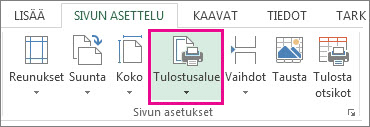
Sivun asettelu -näkymästä on hyötyä tietojen valmistelemisessa tulostamista varten. Viivaimilla voit esimerkiksi mitata tietojen leveyden ja korkeuden, muuttaa sivun suuntaa, lisätä tai muuttaa sivun ylä- ja alatunnisteita, määrittää tulostusreunukset sekä piilottaa tai näyttää rivi- ja sarakeotsikot.
-
Valitse Näytä-välilehdenTyökirjanäkymät-ryhmästäSivun asettelu.
Vihje: Voit myös valita tilarivillä Sivun asettelunäkymä

-
Säädä sivun asettelua.
Voit toistaa raportin riviotsikot ja sarakeotsikot jokaisella tulostetulla sivulla tulostusotsikot. Kun muutat raportin asettelua niin, että otsikot näkyvät eri laskentataulukon riveillä ja sarakkeissa, uudet otsikkorivit ja -sarakkeet toistuvat automaattisesti, kun seuraavan kerran tulostat raportin.
-
Valitse Sivun asettelu -välilehden Sivun asetukset -ryhmässä Tulosta otsikot.
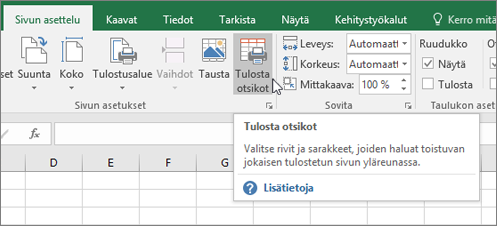
-
Varmista Sivun asetukset -valintaikkunassa, että ylhäällä toistettavat rivit ja vasemmalla toistettavat sarakkeet -valintaruudut on valittu.
-
Sulje Sivun asetukset -valintaikkuna.
-
Valitse Analysoi-välilehdenPivot-taulukko-ryhmästäAsetukset.
-
Valitse Pivot-taulukon asetukset -valintaikkunassa Tulosta-välilehti ja valitse sitten Määritä tulostusotsikot -valintaruutu.
-
Jos raportissa on useampi kuin yksi riviotsikko ja haluat myös toistaa kunkin sivun ulommat rivitarrakohteet, valitse Toista riviotsikot jokaisella tulostetulla sivulla -valintaruutu.
Kun raportissa on useita riviotsikoita ja sivunvaihto kuuluu riviotsikoiden kohteiden ryhmään, voit määrittää raportin toistamaan automaattisesti ulompien otsikoiden kohdeotsikot seuraavan sivun yläreunassa. Raportissa, jossa on vähintään kaksi riviotsikkoa, kaikki paitsi oikeanpuoleisin otsikko ovat ulompia riviotsikoita. Seuraavassa esimerkissä raportti määritetään siten, että ulompien riviotsikoiden Alue ja Qtr kohteet Itä ja Qtr2 tulostetaan seuraavalle sivulle sivunvaihdon jälkeen.
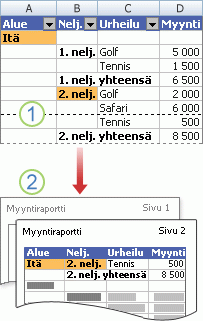
1. Sivunvaihto kohderyhmässä.
2. Ulompien riviotsikoiden kohteiden otsikot toistetaan sivulla 2.
-
Napsauta hiiren kakkospainikkeella ulompaa riviotsikkoa, joka sisältää erillisille sivuille tulostettavat kohteet, ja valitse sitten pikavalikosta Kentän asetukset .
-
Valitse Kentän asetukset -valintaikkunassa Asettelu-& Tulosta-välilehti .
-
Valitse Lisää sivunvaihto jokaisen kohteen jälkeen -valintaruutu.
Koko Pivot-taulukko kannattaa tarkistaa sivunvaihdon esikatselussa siltä varalta, että sivunvaihtoja on muutettava.
-
Valitse Näytä-välilehden Työkirjanäkymät-ryhmästä Sivunvaihtojen esikatselu.
Voit lisätä uusia manuaalisia sivunvaihtoja sekä siirtää ja poistaa automaattisia sivunvaihtoja. Lisätietoja on artikkelissa Sivunvaihtojen lisääminen, poistaminen tai siirtäminen.
Voit tulostaa laajenna- ja Kutista-painikkeet tai olla tulostamatta. Jos haluat päättää, haluatko tulostaa laajennus- ja kutistuspainikkeet, toimi seuraavasti:
-
Jos haluat näyttää tai piilottaa laskentataulukon laajenna- ja kutista-painikkeet, valitse Analysoi-välilehden Näytä tai piilota -ryhmässä +/-painikkeet.
-
Voit näyttää tai piilottaa tulostetun raportin laajenna- ja kutista-painikkeet seuraavasti:
-
Valitse Analysoi-välilehden Pivot-taulukko-ryhmästäAsetukset.
-
Valitse Tulosta-välilehti ja valitse tai poista Tulosta laajenna tai kutista -painikkeet, kun ne näkyvät Pivot-taulukossa -valintaruutu.
Huomautus: Tämä valintaruutu edellyttää, että Asetukset-välilehdenNäytä tai piilota -ryhmän +/-painikkeet-komento on käytössä.
-
-
Voit tarkistaa lopullisen tulostusasettelun valitsemalla Tiedosto > Tulosta ja katsomalla esikatselun.
Pikanäppäin Voit myös painaa näppäinyhdistelmää CTRL+F2.
Tee lopulliset muutokset tarvittaessa. Lisätietoja on artikkelissa Laskentataulukon sivujen esikatselu ennen tulostamista.
-
Kun esikatselu näyttää oikealta, valitse Tulosta.
Tarvitsetko lisätietoja?
Voit aina kysyä neuvoa Excel Tech Community -yhteisön asiantuntijalta tai saada tukea tukiyhteisöltä.










